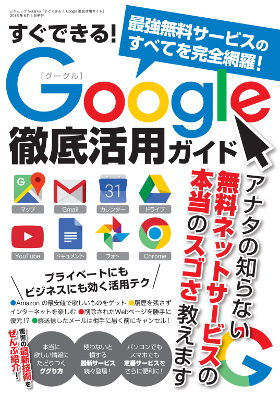グーグルマップ航空写真をフル3Dモードにする
通常のグーグルマップだと建物の感じがよくわからず、迷ってしまうことも少なくない。これから行くところの感じをつかみたいなら、地図の表示を航空写真に切り替えると、どのような場所か感じがつかみやすくなる。さらにフル3Dモードにすると、グーグルマップ上でリアルな街並みを再現できる。
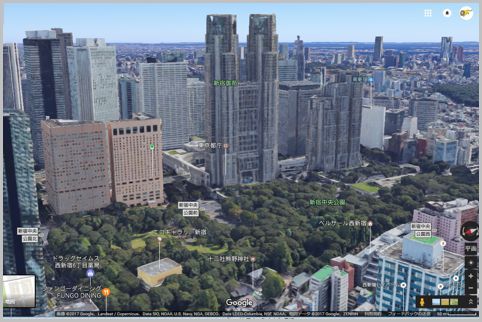
グーグルマップで航空写真を表示
グーグルマップで航空写真を見るなら、パソコンはマップ画面の左下にある「Earth」ボタンをクリック。スマホの場合はメニューの中にある「航空写真」をタップして表示する。
パソコン版のグーグルマップは「Earthビュー」という機能が利用でき、フル3Dモードで航空写真よりリアルに街並みを表示できる。自分が訪れたことがある場所や、行ってみたい場所を見てみよう。
まず航空写真を表示するには、グーグルマップ画面の左下にある「Earth」ボタンをクリックする。画面が切り替わり、航空写真が表示される。画面右下のコンパスをクリックすると、地図を回転できる。
グーグルマップ航空写真を3D表示
グーグルマップをフル3Dモードで表示するには、Ctrlキーを押しながらマウスのボタンをおしたままドラッグする。もしくは、航空写真の画面右下に出てくる「3D」のクリックでも表示可能だ。
これでフル3Dモードに切り替わり、街並みが3Dで表示される。3Dの画面上をマウスでドラッグすると、場所の移動が可能。Ctrlキーを押しながらドラッグすると、視点の高さや位置を変更できる。
フル3Dモードを中断するには、右下の「平面」をクリックする。平面の航空写真に戻るとボタンは「3D」と切り替わるので、クリックするとフル3Dモードに戻ることが可能。左下の「地図」ボタンをクリックすると地図表示に戻る。
■「Googleマップ」おすすめ記事
グーグルマップの交通状況で混雑状況を確認する
自動車ルート検索でグーグルマップがナビに変身
■「Google」おすすめ記事
Googleフォトの容量無制限は「高画質」を選ぶ
グーグルアースで月や火星を見る使い方とは?
Googleのロケーション履歴を表示する方法は?
Google「Inbox」のリマインダーとスヌーズ
Googleアシスタントは使い方を覚えると楽チン